>
Quitar Heimdall Ransomware
Publicado por en Removal en viernes, 11 de noviembre de 2016
¿Cómo eliminar Heimdall Ransomware?
Es difícil saber si los hackers están fascinados con la mitología nórdica o a maravillan a comics. Había Locky, Thor, Odin y ahora Heimdall. Es fuente de inspiración de lo que hackers, sus resultados son devastadores. No hace mucho tiempo la Web estaba llena de adware y cachorros. Ya no es así. El futuro de las infecciones de cyber se llama ransomware. Es también la más agresivo, engañoso, desleal y peligroso programa en línea. Para decir lo menos, has sido muy mala suerte descargar el Ransomware Heimdall. Esta infección es bastante diferente de lo que estamos acostumbrados a ver. Fue creado usando el lenguaje de programación PHP. Inmediatamente después de la instalación, el virus escanea su máquina. Como resultado, se localiza TODOS SUS ARCHIVOS. Sí, todos ellos. Mientras que Locky, por ejemplo, es mucho más refinado, sólo codifica algunos formatos de archivo. Lo menos sofisticados Heimdall Ransomware bloquea todo. Cada archivo de imagen, vídeo, documentos o música que ha almacenado a bordo. ¿Ves ahora por qué esta infección es tan inmensamente temida? Hay una razón por qué la mayoría de los usuarios de PC cringe cuando ransomware. El Virus de la Heimdall va después de sus datos privados. Utiliza algoritmo AES-128 CBC para cifrar sus archivos. Como se mencionó, no repuesto de cualquier formato de archivo. Que podría causar fácilmente daño porque los archivos de destino ya no son accesibles. Que no están borrados, sin embargo. Heimdall les copia y borra los originales. Lo que te queda con son las copias cifradas, modificadas, inutilizables. ¿Cómo se puede decir que archivo está bloqueado? Por su extensión. El parásito renombrará sus datos encriptados. Por lo tanto, si se observa la extensión de la .Heimdall, esto es. Su información es ahora efectivamente cerrada y no se puede leer. Ransomware de la Heimdall fue pensada originalmente para servir a fines educativos. Por desgracia, es ido de las manos y ahora plantea una gran amenaza para su seguridad. El virus reemplaza tu fondo de escritorio con una imagen de Heimdall a sí mismo. También proporciona una dirección de correo electrónico con el nombre increíble email@email.com. ¿Por qué necesita esta dirección de correo electrónico? En contacto con los piratas. Ransomware no es sino un intento barato de un fraude cibernético. Eso significa que trabó sus archivos por una razón muy simple. A chantaje te. ¿Estás dispuesto a conseguir estafado? Si no, omitir notas de rescate agravantes del parásito. Los piratas exigen 2 Bitcoins (1433 USD) a cambio de un descifrador. En realidad, sin embargo, nunca entregan.
¿Cómo ha sido conseguir infectado con?
Ransomware es astuto más allá de creencia. Él sólo necesita un solo descuido hacia en línea instalado. Como se sabe, estas infecciones causan un verdadero caos a bordo. Para obtener la extensión, utilizan una gran variedad de trucos de infiltración. Lo más popular consiste en mensajes de spam/mensajes de correo electrónico. Nuestro Consejo para usted es eliminar correos electrónicos sospechosos. Puede haber un intruso feroz al acecho detrás de él. Si abre el correo electrónico corrupto, dejas el parásito suelto. Simple como eso. Lo que usted debe tener en cuenta es evitar la filtración. Tener que desinstalar malware después es lento y problemático. Cuidado con los adjuntos de correo electrónico de spam y Nunca subestimes la creatividad de los hackers. Ransomware a veces utiliza la ayuda de otras infecciones. Por ejemplo, caballos de Troya. Revisa tu PC de virus más porque Heimdall puede tener compañía. También debemos mantenernos alejados de sitios web/software/torrents ilegítimas. Por último pero no menos importante, Heimdall podría han colado en su dispositivo mediante un kit de explotar. Para resumir, las infecciones son extremadamente astutos y sigilosos. Asegúrese de que proteger su computadora de sorpresas indeseables.
¿Por qué es peligroso el Heimdall?
Al ser un virus de tipo ransomware típico, Heimdall es muy perjudicial. Esta plaga apunta directamente en su cuenta bancaria. Mediante la encriptación de sus datos, el ransomware comienza a jugar juegos de la mente con usted. Muestra un mensaje de rescate cuestionable según el cual debe realizar un pago. Usted sin duda no debe, sin embargo. Dando a los piratas sus Bitcoins no resolverá el problema y ustedes lo saben. Ignorar su engaño desagradable y no llegar a un acuerdo con delincuentes. En todo caso, cumplir será sólo empeorar. Usted puede terminar con sus archivos todavía bloqueadas y su dinero pasado. Hacer lo correcto con respecto a su seguridad. Los delincuentes cibernéticos no son populares por seguir las reglas, incluso las inventan. Pagar el rescate le garantiza nada. Lo que debes hacer es abordar Heimdall Ransomware y desinstalarlo para bien. Para hacer manualmente, siga a nuestra guía completa eliminación abajo debajo.
Heimdall retiro Instrucciones
STEP 1: Kill the Malicious Process
STEP 3: Locate Startup Location
STEP 4: Recover Heimdall Encrypted Files
PASO 1: Detener el proceso malicioso usando el administrador de tareas Windows
- Abrir el task Manager pulsando simultáneamente las teclas CTRL + SHIFT + ESC
- Ubicar el proceso del ransomware. Ha esto es generalmente un aleatorio generado fichero de.
- Antes que mata el proceso, escriba el nombre en un documento de texto para futuras referencias.
- Localizar procesos sospechosos asociados con cifrado de Heimdall Virus.
- Haga clic derecho en el proceso de
- Abrir el archivo ubicación
- Fin del proceso
- Elimine los directorios con los archivos sospechosos.
- Tenga en cuenta que el proceso puede ser escondido y muy difícil de detectar
PASO 2: Mostrar archivos ocultos
- Abra cualquier carpeta
- Haga clic en el botón “Organizar”
- Seleccione “Carpeta y opciones de búsqueda”
- Seleccione la ficha “Vista”
- Seleccione la opción “Mostrar archivos y carpetas ocultos”
- Desmarque “Ocultar protegidos archivos del sistema operativo”
- Haz clic en el botón “Aplicar” y “OK”
PASO 3: Ubicar la ubicación de inicio de Virus de cifrado Heimdall
- Una vez que el sistema operativo carga Presione simultáneamente el Botón del Logo de Windows y la tecla R .
- Debe abrir un cuadro de diálogo. Tipo “Regedit”
- ADVERTENCIA! tener mucho cuidado cuando editing the Microsoft Windows Registry ya que esto puede representar el sistema roto.
Dependiendo de tu OS (x86 o x64) vaya a:
[HKEY_CURRENT_USERSoftwareMicrosoftWindowsCurrentVersionRun] o
[HKEY_LOCAL_MACHINESOFTWAREMicrosoftWindowsCurrentVersionRun] o
[HKEY_LOCAL_MACHINESOFTWAREWow6432NodeMicrosoftWindowsCurrentVersionRun]
- y borrar la pantalla de nombre: [RANDOM]
- Luego abrir el explorer y navegue hasta:
Desplácese a la carpeta % appdata % y eliminar el ejecutable.
También puede utilizar el programa msconfig windows Compruebe el punto de ejecución del virus. Por favor, tenga en cuenta que los nombres en su máquina pueden ser diferente ya que se pueden generar al azar, por eso debe ejecutar cualquier escáner profesional para identificar los archivos maliciosos.
PASO 4: ¿Cómo recuperar archivos cifrados?
- Método 1: El primer y mejor método es restaurar sus datos desde una copia de seguridad reciente, en caso de que usted tiene uno.
- Método 2: Software de recuperación de archivos – generalmente cuando el ransomware encripta un archivo primero hace una copia de la misma, cifra la copia y luego borra el original. Debido a esto puedes probar a usar software de recuperación de archivos para recuperar algunos de tus archivos originales.
- Método 3: Instantáneas de volumen – como último recurso, puede intentar restaurar sus archivos a través de Instantáneas de volumen. Abra el Explorador de la sombra parte del paquete y elija la unidad que desea recuperar. Haga clic derecho sobre cualquier archivo que desea restaurar y haga clic en exportar en él.
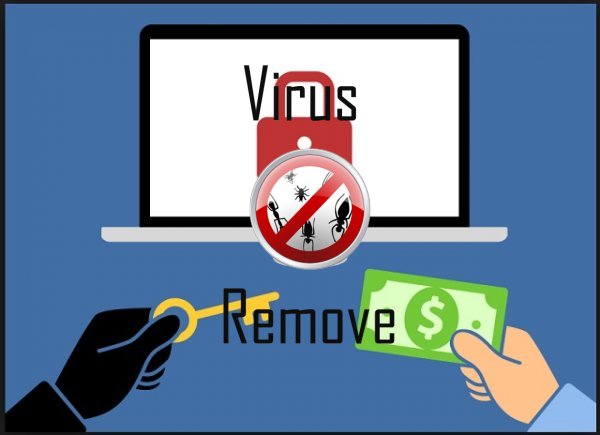


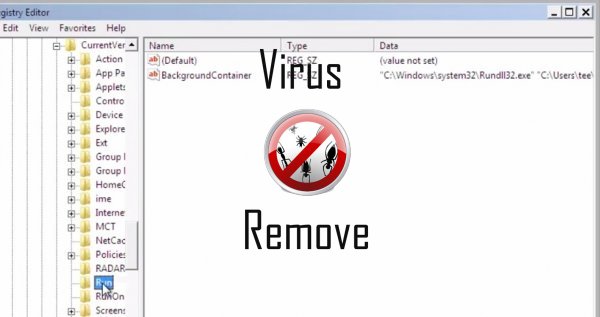
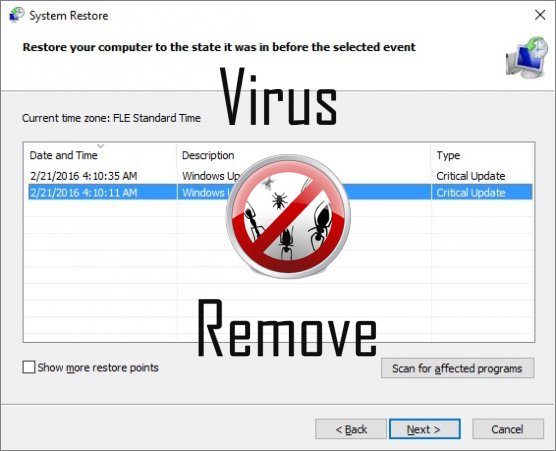

ADVERTENCIA, varios escáneres anti-virus han detectado posible malware en Heimdall.
| El Software antivirus | Versión | Detección |
|---|---|---|
| K7 AntiVirus | 9.179.12403 | Unwanted-Program ( 00454f261 ) |
| Qihoo-360 | 1.0.0.1015 | Win32/Virus.RiskTool.825 |
| Malwarebytes | 1.75.0.1 | PUP.Optional.Wajam.A |
| NANO AntiVirus | 0.26.0.55366 | Trojan.Win32.Searcher.bpjlwd |
| ESET-NOD32 | 8894 | Win32/Wajam.A |
| Tencent | 1.0.0.1 | Win32.Trojan.Bprotector.Wlfh |
| Baidu-International | 3.5.1.41473 | Trojan.Win32.Agent.peo |
| VIPRE Antivirus | 22224 | MalSign.Generic |
| Kingsoft AntiVirus | 2013.4.9.267 | Win32.Troj.Generic.a.(kcloud) |
| Dr.Web | Adware.Searcher.2467 | |
| VIPRE Antivirus | 22702 | Wajam (fs) |
| McAfee-GW-Edition | 2013 | Win32.Application.OptimizerPro.E |
Comportamiento de Heimdall
- Roba o utiliza sus datos confidenciales
- Se ralentiza la conexión a internet
- Heimdall se conecta a internet sin su permiso
- Se integra en el navegador web de la extensión del navegador de Heimdall
- Heimdall desactiva el Software de seguridad instalado.
- Modifica el escritorio y la configuración del navegador.
- Se instala sin permisos
Heimdall efectuado versiones del sistema operativo Windows
- Windows 10
- Windows 8
- Windows 7
- Windows Vista
- Windows XP
Geografía de Heimdall
Eliminar Heimdall de Windows
Borrar Heimdall de Windows XP:
- Haz clic en Inicio para abrir el menú.
- Seleccione Panel de Control y vaya a Agregar o quitar programas.

- Seleccionar y eliminar programas no deseados.
Quitar Heimdall de su Windows 7 y Vista:
- Abrir menú de Inicio y seleccione Panel de Control.

- Mover a desinstalar un programa
- Haga clic derecho en la aplicación no deseada y elegir desinstalar.
Erase Heimdall de Windows 8 y 8.1:
- Haga clic en la esquina inferior izquierda y selecciona Panel de Control.

- Seleccione desinstalar un programa y haga clic derecho en la aplicación no deseada.
- Haga clic en desinstalar .
Borrar Heimdall de su navegador
Heimdall Retiro de Internet Explorer
- Haga clic en el icono de engranaje y seleccione Opciones de Internet.
- Ir a la pestaña Opciones avanzadas y haga clic en restablecer.

- Compruebe Eliminar configuración personal y hacer clic en restablecer .
- Haga clic en cerrar y seleccione Aceptar.
- Ir al icono de engranaje, elija Administrar complementos → barras de herramientas y extensionesy eliminar no deseados extensiones.

- Ir a Proveedores de búsqueda y elija un nuevo defecto motor de búsqueda
Borrar Heimdall de Mozilla Firefox
- Introduzca "about:addons" en el campo de URL .

- Ir a extensiones y eliminar extensiones de explorador sospechosos
- Haga clic en el menú, haga clic en el signo de interrogación y abrir la ayuda de Firefox. Haga clic en la actualización botón Firefox y seleccione Actualizar Firefox a confirmar.

Terminar Heimdall de Chrome
- Escriba "chrome://extensions" en el campo URL y pulse Enter.

- Terminar el navegador fiable extensiones
- Reiniciar Google Chrome.

- Abrir menú Chrome, haga clic en ajustes → Mostrar avanzada, seleccione restablecer configuración del explorador y haga clic en restaurar (opcional).